有效管理 WordPress 多作者博客的頂級工具
已發表: 2019-09-09您是否有基於 WordPress 平台構建的多作者網站? 這很好,但是運行這樣一個網站簡直就是一場噩夢。 如果網站沒有專門的內容管理器,這將變得很困難。 不僅您會面臨問題並發現很難做出決定。 事實上,有很多人有同樣的經歷。
如果您正在處理一個多作者的網站,您可能會問自己很多問題,例如——讓 WordPress 儀表板訪問共同作者是否安全? 如何監控合著者在網站上的活動? 如何改進工作流程?
好吧,我們創建了一個最佳工具列表,可幫助您輕鬆管理多作者 WordPress 網站。 讓我們看看這些工具是什麼以及它們是如何工作的。
1.用戶角色編輯器
用戶角色編輯器可幫助您輕鬆更改或調整共同作者的角色。 WordPress 的核心版本有五個用戶組——管理員、作者、編輯、訂閱者和貢獻者。 但是,它沒有任何工具可以更改用戶的權限。 它也沒有任何工具來創建更多的用戶組。
但是用戶角色編輯器工具允許您定義或撤銷任何用戶或組的特定角色。 假設您不想為每個作者的特定帖子上傳徽標設計或圖片,因為這是一項繁重的任務。 請授予他們每個人自行上傳圖片的權限。
由於它是一個 WordPress 插件,您需要下載並安裝它。 激活後,您的儀表板中將添加最新的內容。 轉到頁面頂部並選擇要編輯的用戶角色。 該列表包含所有默認和自定義用戶角色。
加載用戶配置文件並查看分配的角色列表。 選中或取消選中“功能”框以更改用戶權限。 您可以使用“全選”或“取消全選”按鈕啟用或禁用所有功能。 您會發現這些按鈕位於右側或您的頁面上。
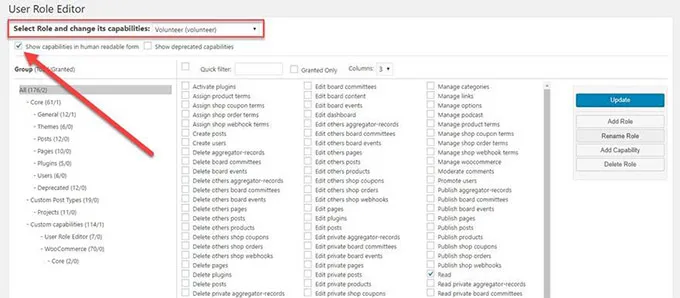
如果您想在一對一級別上定義功能,請不要擔心。 您可以使用此功能為特定的共同作者定義角色和權限。
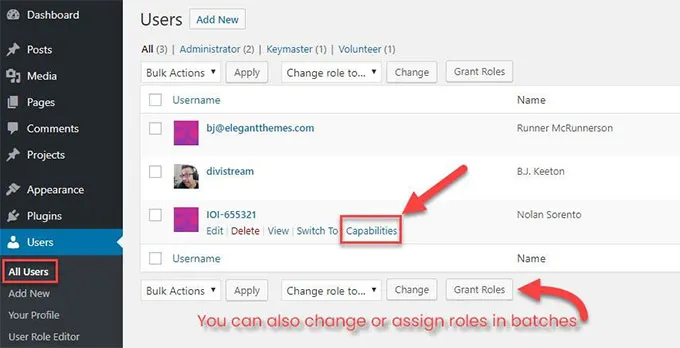
當您的 WordPress 網站有許多共同作者時,它是理想的選擇。 除了每隔一天繼續發布的作者之外,所有作者都遵循您安排帖子的指南。 在這種情況下,您可以為該特定作者創建一個新的用戶角色。 那是通過刪除發布功能。
這是相同的快照。
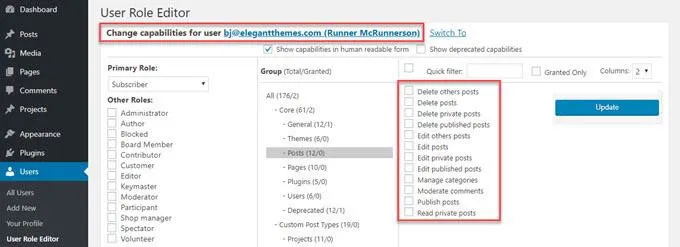
2. 編輯流程
在多個作者工作的環境中,編輯成為一項艱鉅的任務。 作者和編輯之間總是存在溝通鴻溝,這使得合作有點混亂。 然而,Edit Flow 使它們之間的協作變得簡單。 多作者工具帶有日曆和自定義狀態功能,分別用於安排和發布。 它還有一個評論選項,允許編輯在任何編輯階段發表評論。
與早期的多作者工具一樣,您也需要下載、安裝和激活 Edit Flow。
完成後,您可能想熟悉的第一個功能是日曆。 轉到日曆模塊並選擇“可自定義的日曆”選項。
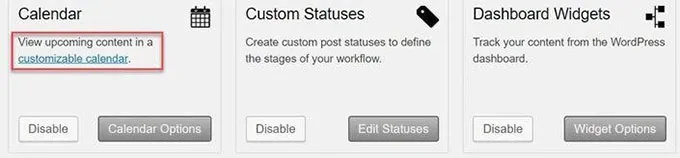
要添加新帖子,請雙擊合適的日期框並點擊“+”符號。 完成後,為新帖子添加標題,然後選擇“編輯帖子”或“創建帖子”選項。 創建帖子會將您帶到儀表板的帖子部分中添加的帖子,而編輯帖子會將您帶到最近創建的帖子。
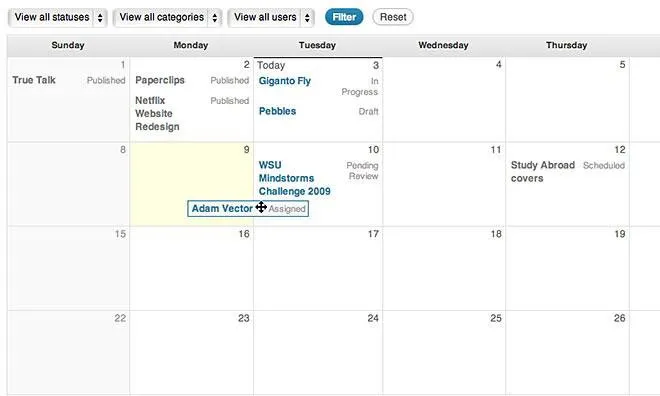

編輯流程允許您創建和管理您的編輯組。 在儀表板中啟動編輯流主頁。 選擇用戶組; 點擊“管理用戶組”按鈕。
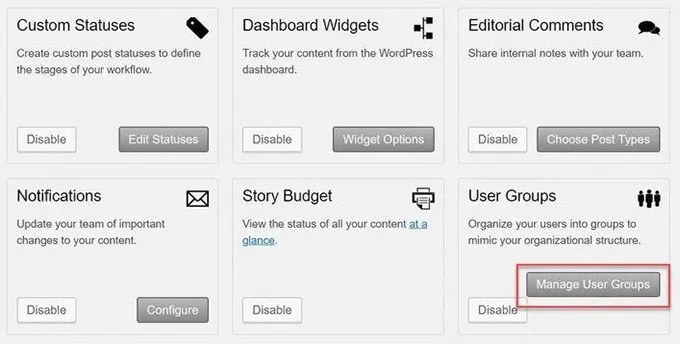
創建新組或將單個用戶添加到其他組。
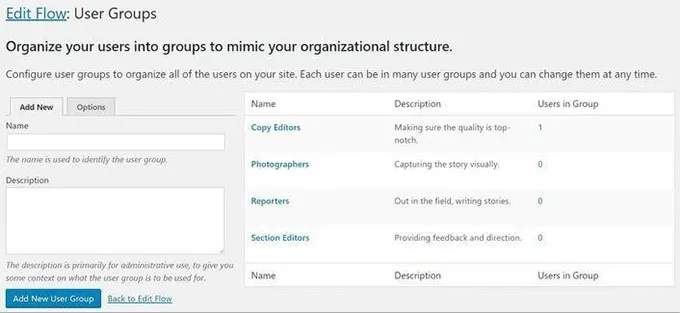
下一個選項允許您將新帖子分配給任何特定的編輯或組。 打開一個合適的帖子並轉到頁面底部。 你會發現一個通知框。
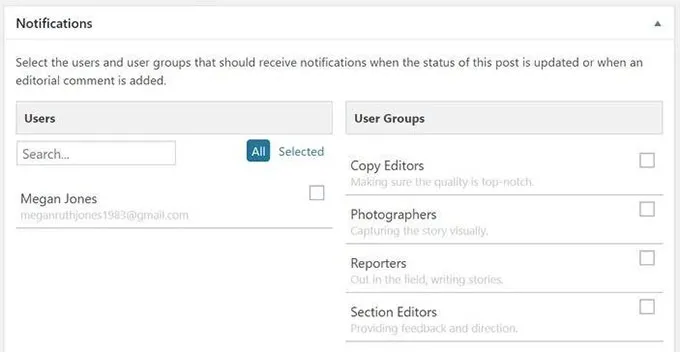
通知選項允許特定用戶或用戶組通過電子郵件通知接收與帖子相關的更新。 當帖子的狀態發生更改或發布編輯評論時,用戶會收到相同的通知。
在 WordPress 中,您會獲得“草稿”和“待處理”——默認情況下有兩種狀態。 但是,Edit Flow 允許您創建自定義狀態。
要啟用此功能,請選擇“自定義狀態”並選擇“編輯狀態”選項。 它可以讓您查看 Edit Flow 已經提供的狀態。 根據您的需要,您可以添加任何您想要的自定義狀態。
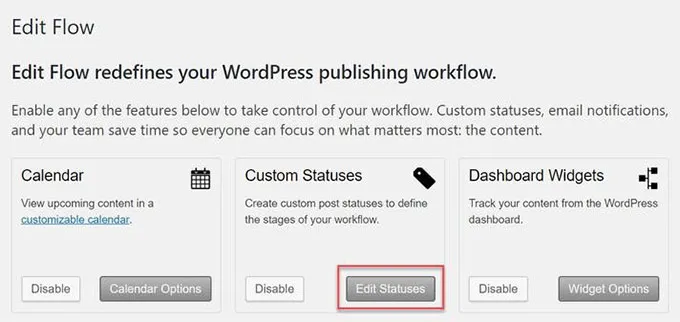
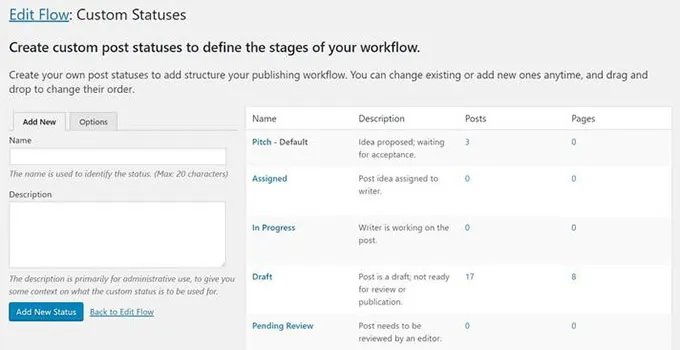
完成後,打開任何帖子並在“發布”->“狀態”選項下選擇任何狀態。
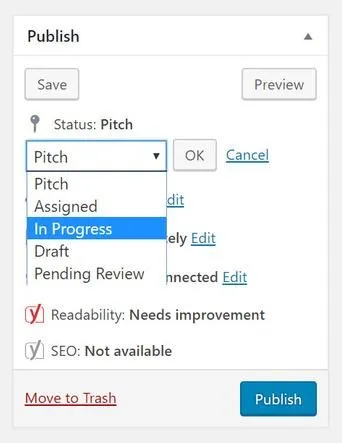
3. 合著者加
想要為您的 WordPress 網站添加多個作者? Co-Authors Plus 可能是您需要的插件。 它帶有一個“鍵入即搜索”框,可幫助您將署名(多個)分配給頁面、帖子和自定義帖子。 許多共同作者撰寫的帖子出現在作者的提要和他們的存檔頁面中。 該插件使您無需創建成熟的 WordPress 用戶帳戶即可添加作者。 您需要做的就是製作作者簡介並分配署名。
是的,您需要下載、安裝和激活 Co-Authors Plus 插件才能開始使用。
轉到您要歸功於多個作者的頁面或帖子。 選擇作者部分。
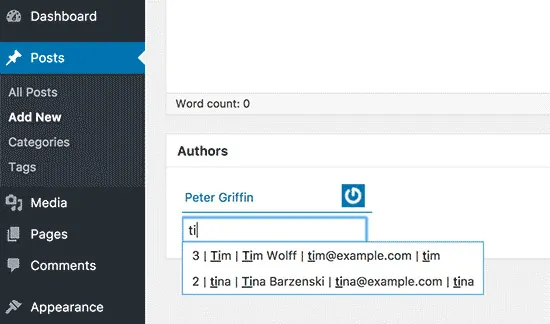

默認情況下,界面顯示與帖子關聯的主要作者。 但是您可以通過在搜索時鍵入他們的姓名來添加多個作者。
鍵入時,您會看到作者。 通過選擇名稱來選擇要添加的作者。
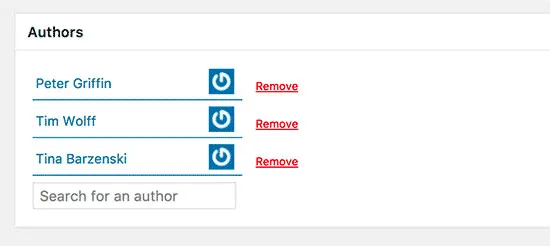
完成後,保存並發布您的帖子。
選擇選項 Users -> Guest Authors 並點擊 Add New 按鈕。
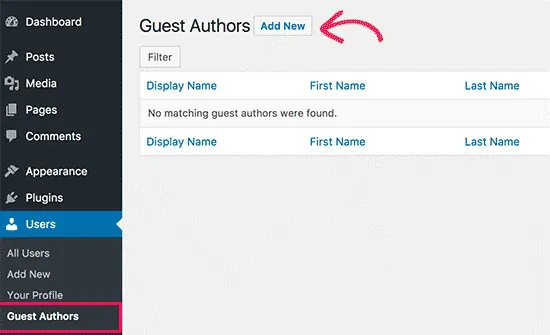
提供共同作者的詳細信息,包括姓名、電子郵件地址、網站和社交媒體帳戶信息等。 完成後,單擊“添加新來賓作者”按鈕以應用更改。
這就是 Co-Authors Plus 如何幫助您在多作者網站上添加和管理作者。
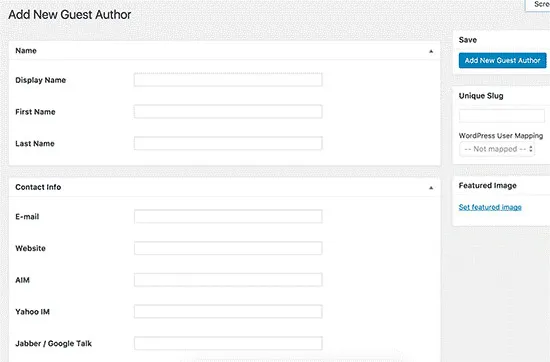
4. 管理
Adminimize 的主要作用是從您的管理區域隱藏不需要的項目。 它簡化了根據用戶角色從視圖區域中刪除項目的任務。 它修改管理並使您能夠將特定權限分配給特定部分。
甚至,它還允許您為具有不同角色和功能的用戶創建不同的管理界面。
安裝並激活此插件後,轉到設置並選擇管理以配置其設置。
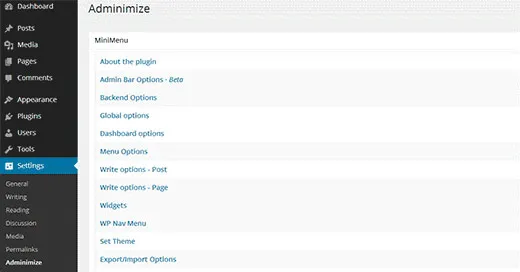
在插件下,您會看到一個迷你菜單,它將設置分成不同的部分,用於不同的管理屏幕。 單擊 MiniMenu 選項的每個鏈接會將您重定向到其特定部分。 每個部分都有幾個可以更改或修改的項目。 它帶有一個複選框選項來進行更改。
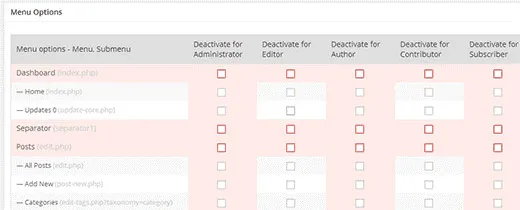
進行更改後,單擊“更新選項”按鈕以應用更改。
注意:您所做的更改不可見,不會出現在插件的設置頁面上。 要查看它,您需要在另一個選項卡中打開一個管理頁面。
管理欄選項——一旦你向下移動關於插件選項,你會看到管理欄選項。 它是在儀表板頂部可見的工具欄。
您可以為每個用戶角色打開或關閉管理欄中的每個項目。
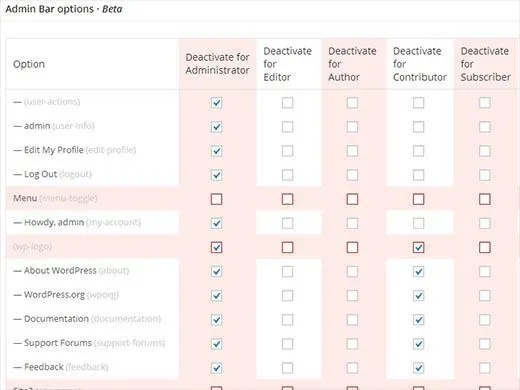
第一個選項是隱藏右上角的菜單及其項目。 主菜單以粉色陰影突出顯示。 如果您停用主菜單,則其子菜單也將被隱藏。 例如,如果您停用“編輯我的個人資料”選項,則此菜單下的所有鏈接都將被隱藏。
此外,您可以隱藏特定的子菜單項。 假設您想在管理欄中保留 +New 菜單,但您想隱藏其頁面。 您需要做的就是檢查頁面。 它將停用所選用戶角色的頁面。
後端選項— 管理設置中的每個部分都沒有復選框。 與管理欄選項相比,後端選項具有不同的外觀。 您可以使用此部分在 WordPress 管理區域中為您的用戶設置全局選項。

第一個選項是配置用戶信息。 此菜單顯示在管理屏幕的右上角。 它有一個用戶頭像。 根據您的喜好,您可以隱藏頭像、顯示用戶以及註銷鏈接或註銷。
在下一個選項中,您可以決定在用戶單擊用戶信息鏈接時將用戶重定向到哪裡。 您需要首先調整用戶信息菜單,而不是隱藏它或使用其默認行為,然後才能更改重定向選項。
更改用戶信息後,將重定向選項設置為您網站的首頁。 移至下一個選項,即頁腳。 它允許您使頁腳在每個管理頁面中不可見。
當您處理帖子時,時間戳選項仍然隱藏在“編輯”鏈接後面。 它與“發布”部分相鄰。 如果要安排帖子,則必須通過單擊編輯鏈接取消隱藏時間戳選項。
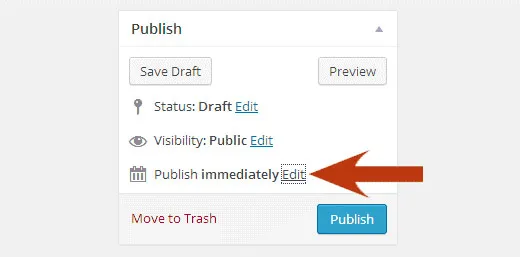
全局選項— 此部分允許您激活或停用特定用戶角色的特定設置。 在這裡,您可以啟用或禁用管理欄、屏幕選項、屏幕元以及上下文幫助。
同樣,您可以隱藏儀表板小部件、顯示或隱藏菜單項以及修改寫入選項、小部件選項、設置主題等。
5.儀表板記事本
這個多作者工具允許您向您的 WordPress 網站添加快速註釋以供其他作者使用。 首先,您必須下載、安裝和激活儀表板記事本插件。 激活後,轉到您的儀表板。 您會在屏幕的頁腳部分找到記事本。
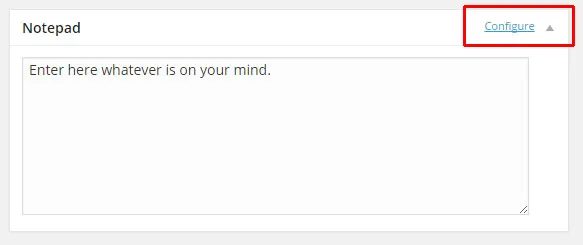
您需要做的就是寫下筆記並保存。
由於該工具帶有一個窗口,您的最新筆記將顯示在舊筆記的下方。
要配置此小部件,請點擊小部件右上角的配置鏈接。 您需要懸停鼠標才能看到它。
單擊後,將出現配置屏幕。 定義用於編輯和閱讀的用戶角色。
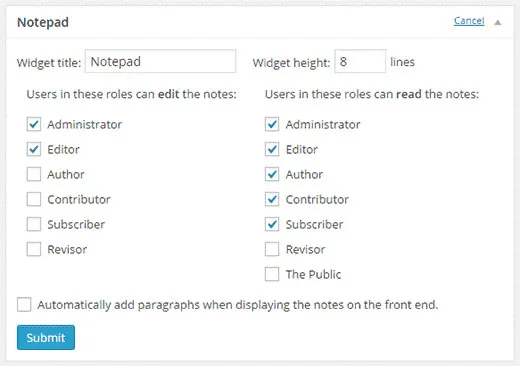
所有在您的 WordPress 網站上登錄其帳戶並擁有權限的作者都將能夠看到這些註釋。 它將出現在管理儀表板上。 但是您也可以在網站的前端顯示它。
這是您可以在頁面、帖子或文本小部件中使用的簡碼 - [dashboard_notes]。 如果它不起作用,請將以下代碼添加到您網站主題的 functions.php 文件中。
add_filter('widget_text', 'do_shortcode');
您也可以將代碼添加到特定於站點的插件中。
注意:如果您的網站基於最新版本的 WordPress,請務必檢查此插件的兼容性。
結論
有關 WordPress 網站的多作者工具的這些信息並非包羅萬象。 還有許多其他工具。
我們希望這里分享的信息將幫助您找到適合您的多作者平台的工具。
